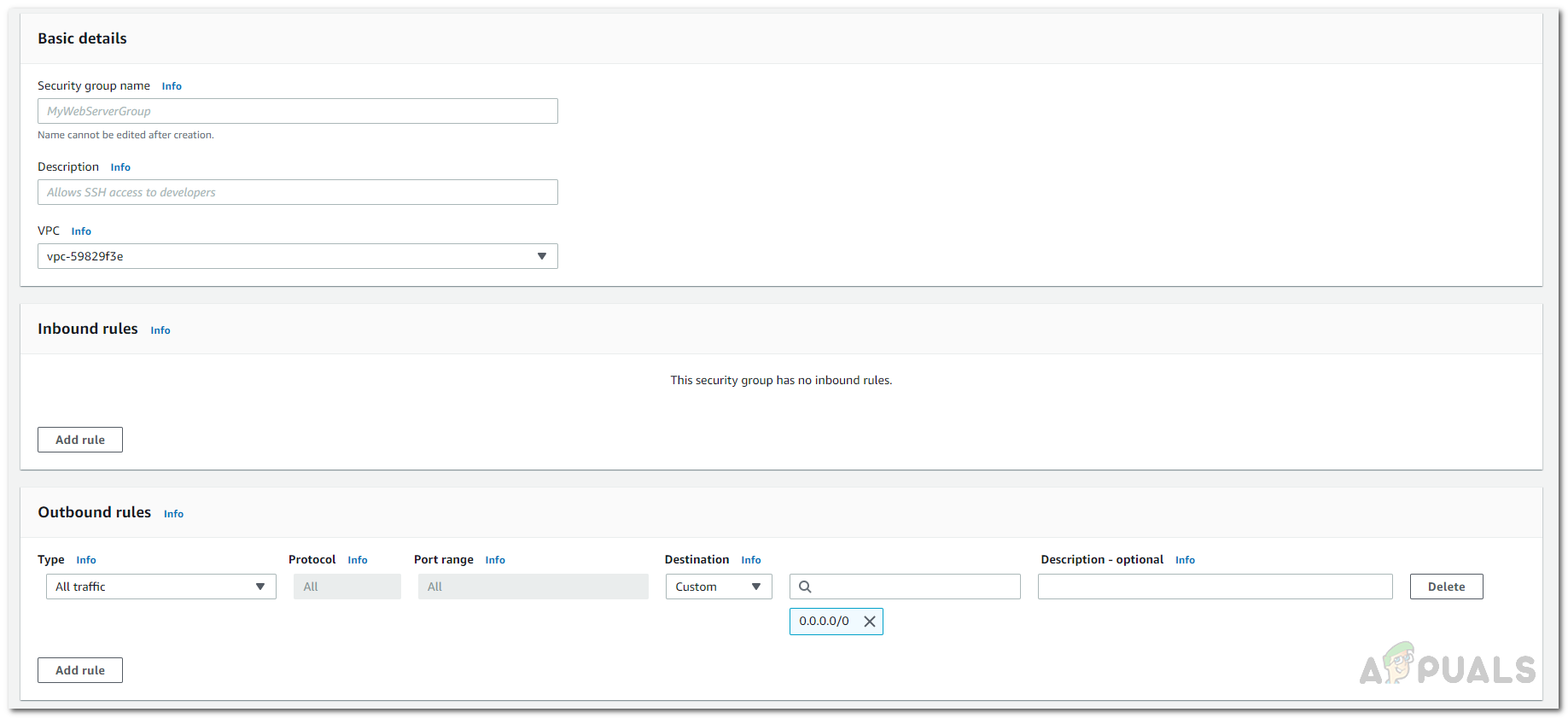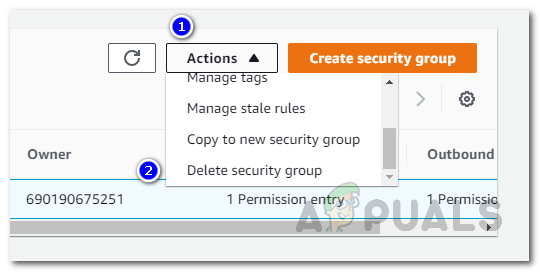تلعب مجموعات الأمان دورًا حيويًا في أمان مثيلات Amazon EC2. مجموعات الأمان مسؤولة عن التحكم في الاتصالات الواردة والصادرة بالمثيل الخاص بك. تعمل بشكل أساسي كجدار حماية افتراضي لجميع مثيلات EC2 الخاصة بك. يُطلب منك تحديد مجموعة أمان عند بدء تشغيل مثيل EC2. في حالة عدم قيامك بذلك ، يتم استخدام مجموعة الأمان الافتراضية. بمجرد تشغيل مثيل ، يمكنك بسهولة تغيير مجموعة الأمان المرتبطة به.
ترتبط مجموعات الأمان بالفعل بواجهات الشبكة. لذلك ، عند تغيير مجموعة الأمان لمثيل ما ، فإنه يغير مجموعات الأمان المتصلة بواجهة الشبكة الأساسية. تحتوي كل مجموعة أمان على مجموعة من القواعد التي يتم تطبيقها على جميع مثيلات EC2 المرتبطة. هذه القواعد تدير حركة المرور الواردة والصادرة . تسمح مجموعة الأمان الافتراضية بحركة المرور الصادرة بالكامل. عند إنشاء قاعدة ، سيتعين عليك تحديد تفاصيل مثل الاسم والبروتوكول المطلوب السماح به ونطاق المنفذ المسموح به وغير ذلك الكثير.

أمازون EC2
وبالتالي ، تصبح إدارة مجموعات الأمان مهمة أساسية لإبعاد الاتصالات غير المصرح بها عن مثيلاتك. في هذا الدليل ، سنعرض لك كيف يمكنك إنشاء مجموعة أمان ، وعرض مجموعات الأمان الموجودة لديك ، وإضافة قواعد إلى مجموعة أمان معينة ، بالإضافة إلى حذف القواعد من مجموعة الأمان. للقيام بذلك ، ستحتاج إلى الوصول إلى الجذر إلى ملف وحدة تحكم Amazon EC2 . مع ما يقال ، دعنا ندخل في الأمر.
إنشاء مجموعة أمان
كما اتضح ، تستخدم Amazon مجموعة الأمان الافتراضية الخاصة بها إذا لم تقم بإنشاء واحدة أثناء تشغيل المثيل. مجموعة الأمان الافتراضية ليست سيئة تمامًا ، ومع ذلك ، قد ترغب في إنشاء مجموعة جديدة لمثيلاتك للتحكم بشكل أفضل في أجهزتك. يعد إنشاء مجموعة أمان حقًا ويمكنك القيام بذلك باتباع الخطوات الموضحة أدناه:
- بادئ ذي بدء ، افتح Amazon EC2 Console.
- ثم انقر فوق الأمان مجموعات على الجانب الأيسر من الأسفل شبكة الاتصال و الأمان في جزء التنقل.
- هناك ، سوف تضطر إلى النقر فوق إنشاء مجموعة الأمان في أعلى الجانب الأيمن.

علامة التبويب مجموعات الأمان
- تحت الأساسي تفاصيل ، امنح مجموعة الأمان اسمًا ووصفًا.
- بعد ذلك ، اختر ملف VPC لمجموعة الأمان. يمكن بعد ذلك استخدام مجموعة الأمان فقط في VPC المحدد.
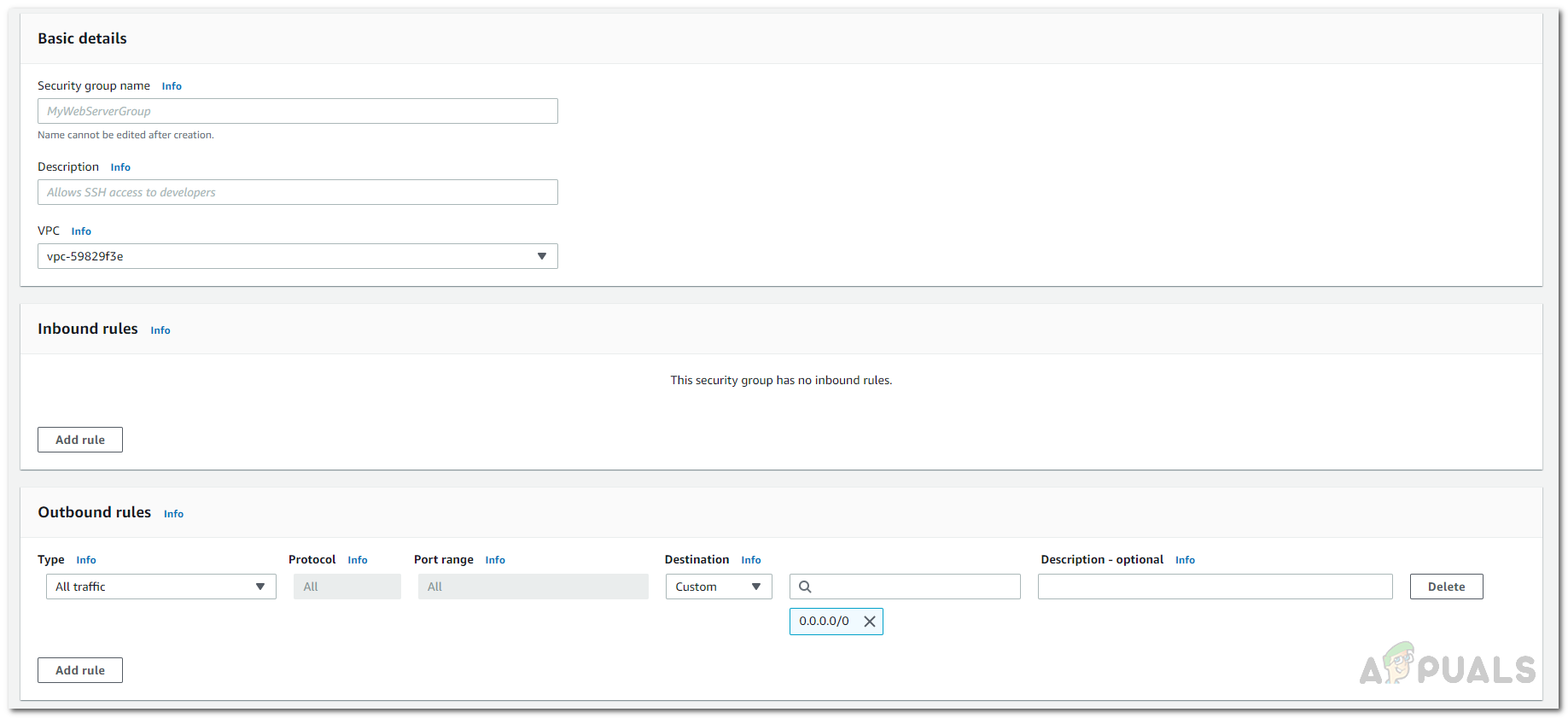
إنشاء مجموعة أمان
- بمجرد الانتهاء من ذلك ، سيكون عليك إضافة قواعد إلى مجموعة الأمان. لإضافة قاعدة ، انقر فوق أضف قاعدة زر.
- قدم المعلومات المطلوبة وخصصها حسب متطلباتك.
- بمجرد الانتهاء من كل ذلك ، انقر فوق خلق الأمان مجموعة زر في الجزء السفلي لإنشاء مجموعة الأمان.
عرض مجموعات الأمان الخاصة بك
إذا كانت لديك مجموعات أمان متعددة ، فيمكنك عرضها ومتابعتها باستخدام علامة التبويب مجموعات الأمان. هناك ، سيظهر لك اسم مجموعة الأمان ومعرف مجموعة الأمان بالإضافة إلى مزيد من التفاصيل. للقيام بذلك ، ما عليك سوى الانتقال إلى أمازون EC2 ثم على الجانب الأيسر في جزء التنقل ، قم بالتمرير لأسفل إلى الشبكة والأمان. هناك ، انقر فوق مجموعات الأمان لعرض مجموعات الأمان الموجودة لديك.
تحرير قواعد مجموعة الأمان
توفر لك وحدة التحكم EC2 تحكمًا كاملاً في مجموعات الأمان الخاصة بك. إذا كنت ترغب في إضافة قواعد جديدة أو حذف أي من القواعد الحالية ، يمكنك القيام بذلك بسهولة بالغة. يمكنك تحرير كل من قواعد الأمان الواردة وكذلك قواعد الصادر. عند إضافة قواعد جديدة إلى مجموعة أمان ، يتم تطبيقها تلقائيًا على المثيلات المرتبطة بمجموعة الأمان هذه ، لذلك لا داعي للقلق بشأن أي شيء. ومع ذلك ، هناك مهلة قصيرة قبل تطبيق القواعد ، لذا لا تتوقع أن تكون فورية. لتعديل قواعد مجموعة الأمان ، اتبع الإرشادات الواردة أدناه:
- على وحدة تحكم Amazon EC2 ، شق طريقك إلى مجموعات الأمان علامة التبويب عن طريق تمرير جزء التنقل على الجانب الأيسر.
- هناك ، ستظهر لك جميع مجموعات الأمان الموجودة لديك. لتعديل مجموعة معينة ، اختر مجموعة الأمان ثم انقر فوق أجراءات القائمة المنسدلة في الزاوية العلوية اليمنى.
- من القائمة المنسدلة ، اختر القواعد التي ترغب في تعديلها ، أي قواعد الداخل أو الصادرة قواعد .

تحرير مجموعة الأمان
- هناك ، انقر فوق أضف قاعدة زر إذا كنت ترغب في إضافة قاعدة جديدة.
- في حالة رغبتك في حذف قاعدة ، انقر فوق حذف زر أمام القاعدة على الجانب الأيمن.
- بمجرد الانتهاء ، انقر فوق حفظ قواعد زر لحفظ التغييرات الخاصة بك.
حذف مجموعة الأمان
كما اتضح ، يمكنك أيضًا اختيار إزالة مجموعة أمان تمامًا بدلاً من إزالة قواعد معينة منها. ومع ذلك ، هناك بعض الأشياء التي يجب أن تضعها في اعتبارك قبل متابعة حذف مجموعة أمان. بادئ ذي بدء ، لا يمكنك حذف مجموعة أمان مرتبطة بمثيل. إذا كنت ترغب في القيام بذلك ، فسيتعين عليك توفير مجموعة أمان مختلفة للمثيلات المرتبطة بحيث لا ينتمي الشخص الذي توشك على حذفه إلى أي مثيلات EC2.
علاوة على ذلك ، لا يمكنك حذف مجموعة الأمان الافتراضية الموجودة. أخيرًا ، إذا تمت الإشارة إلى مجموعة أمان بواسطة قاعدة في مجموعة أمان مختلفة في نفس VPC ، فلا يمكنك الحذف ما لم تحذف قاعدة الإشارة أولاً. هذه بعض الأشياء التي يجب أن تضعها في اعتبارك قبل متابعة الإرشادات الواردة أدناه نظرًا لأن مجموعة الأمان لن تتم إزالتها إذا كانت أي من الحالات المذكورة أعلاه تنطبق عليك. لحذف مجموعة الأمان ، اتبع التعليمات المقدمة:
- تسجيل الدخول إلى وحدة تحكم Amazon EC2 مثل جذر المستعمل.
- ثم انتقل إلى مجموعات الأمان علامة التبويب المدرجة أسفل الشبكة والأمن في جزء التنقل على الجانب الأيسر.
- بمجرد أن تظهر لك قائمة مجموعات الأمان ، انقر فوق مجموعة الأمان التي ترغب في حذفها. تأكد من تحديده.
- بعد ذلك ، انقر فوق أجراءات القائمة المنسدلة ومرر لأسفل إلى أسفل.
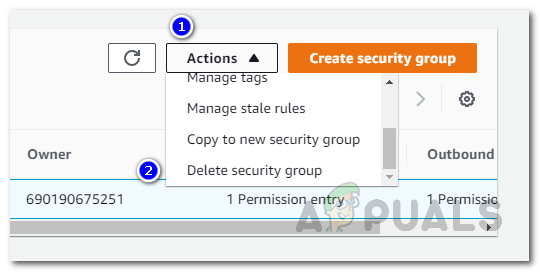
حذف مجموعة الأمان
- اضغط على حذف مجموعة الأمان خيار لحذف مجموعة الأمان المحددة.